
在Linux系統中使用rm命令刪除文件或目錄時,如果遇到以下錯誤:
<code>rm: cannot remove 'file-or-directory': Device or resource busy</code>
不用擔心,這是一個常見問題,這意味著您嘗試刪除的文件或目錄當前正被系統或正在運行的進程使用。
錯誤原因
“設備或資源繁忙”消息表示文件或目錄正在使用中。為了避免破壞系統或導致數據丟失,Linux阻止刪除正在使用的文件。
常見原因包括:
- 您的終端當前位於要刪除的目錄內。
- 程序或進程正在使用該文件或目錄。
- 設備(如USB驅動器或網絡掛載點)仍在掛載並使用中。
本文將解釋原因並提供解決方法。
1. 退出目錄
要查看您在文件系統中的位置,可以使用pwd命令(打印工作目錄),它會顯示您的當前位置。
pwd
如果輸出顯示您位於要刪除的文件夾內,則需要先使用cd命令切換到主目錄(或任何其他安全位置):
cd ~
移出目錄後,您可以嘗試再次使用rm命令刪除它:
rm -rf /path/to/the/directory
此時,Linux不會阻止該命令,因為您的終端不再使用該目錄。
2. 檢查正在使用文件或目錄的進程
如果Linux提示文件或目錄“繁忙”,則表示某些程序或進程仍在使用它。在刪除它之前,您需要找出正在使用它的進程並停止其使用。
為此,可以使用lsof命令(列出打開的文件),它可以幫助您查看哪些進程正在佔用您的文件或目錄。
lsof D /path/to/directory
它將列出所有正在使用該目錄內文件的進程。您將看到輸出,顯示使用它的命令、進程ID(PID)、運行它的用戶以及更多信息。
例如,您可能會看到類似以下內容:
<code>COMMAND PID USER FD TYPE DEVICE SIZE/OFF NODE NAME bash 4312 user cwd DIR 8,1 4096 2 /mnt/data</code>
識別這些進程後,您可以關閉關聯的程序或使用fuser命令停止進程。
fuser -v /path/to/directory
要終止所有使用該目錄的進程(謹慎使用):
fuser -k /path/to/directory
3. 卸載設備(如果是已掛載的目錄)
有時,您嘗試刪除的目錄實際上用作掛載點,這意味著存儲設備(例如USB驅動器、外部硬盤或網絡共享(如NFS))當前已連接(或“掛載”)到文件系統中的該位置。
掛載設備時,Linux將其視為主文件系統的一部分,但您無法在設備仍在使用時刪除掛載點目錄。這就是您收到“設備或資源繁忙”錯誤的原因。
要查看您的目錄是否已掛載,請運行:
mount | grep /path/to/directory
如果該命令顯示包含您的路徑的輸出行,則表示該目錄用作掛載點。
例如,您可能會看到如下內容,這意味著USB設備已掛載到/mnt/usb 。
<code>/dev/sdb1 on /mnt/usb type vfat (rw,nosuid,nodev)</code>
確認設備已掛載後,您需要在刪除目錄之前卸載它。
umount /mnt/usb
有時,即使嘗試卸載後,您仍然可能會看到“資源繁忙”消息,這意味著進程仍在使用該設備。
在這種情況下,您可以嘗試惰性卸載,它將立即將設備與文件系統分離,但要等到所有進程停止使用它後才能完全刪除它。
umount -l /mnt/usb
如果惰性卸載也不起作用,並且您確定沒有任何重要的內容正在使用該設備,則可以嘗試強制卸載:
umount -f /mnt/usb
警告:如果設備仍在寫入數據,強制卸載可能會導致數據丟失。僅當您絕對確定這樣做安全時才使用此選項——例如,如果設備卡住並且您只需要將其刪除。
卸載設備後,繼續刪除目錄。
rm -rf /mnt/usb
總結
“設備或資源繁忙”錯誤通常表示某些內容仍在使用該文件或目錄。通過一些簡單的檢查,例如離開目錄、檢查正在運行的進程或卸載設備,您可以快速解決問題。
在執行操作之前,請務必確保終止進程或卸載設備是安全的。完成此操作後,您的rm命令應按預期工作。
以上是修復' RM:無法刪除文件 - 設備或資源繁忙”錯誤的詳細內容。更多資訊請關注PHP中文網其他相關文章!
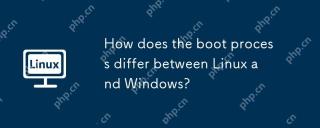 Linux和Windows之間的引導過程有何不同?Apr 29, 2025 am 12:12 AM
Linux和Windows之間的引導過程有何不同?Apr 29, 2025 am 12:12 AMLinux的啟動過程包括:1.啟動BIOS/UEFI,2.加載GRUB,3.加載內核和initrd,4.執行init進程,5.啟動系統服務,6.啟動登錄管理器;Windows的啟動過程包括:1.啟動BIOS/UEFI,2.加載WindowsBootManager,3.加載winload.exe,4.加載ntoskrnl.exe和HAL,5.啟動系統服務,6.啟動登錄屏幕;Linux提供更多的自定義選項,而Windows則更注重用戶體驗和穩定性。
 如何在Linux中自動重新啟動失敗的服務Apr 28, 2025 am 09:39 AM
如何在Linux中自動重新啟動失敗的服務Apr 28, 2025 am 09:39 AM本指南詳細介紹瞭如何使用SystemD配置自動服務在Linux中重新啟動,從而增強了系統的可靠性並最大程度地減少停機時間。 系統管理員通常依靠此功能來確保關鍵服務,例如Web服務器(APA
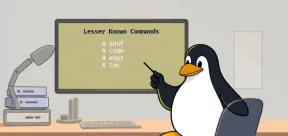 10個隱藏的Linux命令每個系統都應該知道Apr 28, 2025 am 09:35 AM
10個隱藏的Linux命令每個系統都應該知道Apr 28, 2025 am 09:35 AM作為Linux用戶,我們經常依賴常用的命令ls、grep、awk、sed和find來完成工作。但Linux擁有大量鮮為人知的命令,可以節省時間、自動化任務並簡化工作流程。 本文將探討一些被低估但卻功能強大的Linux命令,它們值得更多關注。 rename – 高效批量重命名文件 當您需要一次重命名多個文件時,rename命令是救星。無需使用包含mv的循環,rename允許您輕鬆應用複雜的重命名模式。 將所有.txt文件更改為.log。 rename 's/\.txt$/\.log/' *
 如何在Linux中的SystemD下列出所有運行服務Apr 28, 2025 am 09:29 AM
如何在Linux中的SystemD下列出所有運行服務Apr 28, 2025 am 09:29 AMLinux 系統提供各種系統服務(例如進程管理、登錄、syslog、cron 等)和網絡服務(例如遠程登錄、電子郵件、打印機、Web 託管、數據存儲、文件傳輸、域名解析(使用 DNS)、動態 IP 地址分配(使用 DHCP)等等)。 從技術上講,服務是在後台持續運行的進程或進程組(通常稱為 守護進程),等待傳入請求(尤其來自客戶端)。 Linux 支持不同的方式來管理(啟動、停止、重啟、啟用系統啟動時的自動啟動等)服務,通常通過進程或服務管理器。幾乎所有現代 Linux 發行版現在都使用相同的進
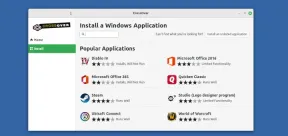 Crossover 25:在Linux上運行Windows軟件和遊戲Apr 28, 2025 am 09:27 AM
Crossover 25:在Linux上運行Windows軟件和遊戲Apr 28, 2025 am 09:27 AM使用Crossover 25運行Windows軟件和遊戲 由於CodeWeavers的Crossover 25,在Linux上運行Windows應用程序和遊戲現在比以往任何時候都容易。 這個商業軟件解決方案讓Linux用戶運行各種各樣的風
![PCLOUD-最安全的雲存儲[優惠50%]](https://img.php.cn/upload/article/001/242/473/174580357418126.jpg?x-oss-process=image/resize,p_40) PCLOUD-最安全的雲存儲[優惠50%]Apr 28, 2025 am 09:26 AM
PCLOUD-最安全的雲存儲[優惠50%]Apr 28, 2025 am 09:26 AM使用PCLOUD保護數據:Linux安裝的綜合指南 領先的安全雲存儲服務PCloud提供了一個可靠的平台來管理您的文件和數據。本指南詳細介紹了Linux系統上的安裝過程。 關於
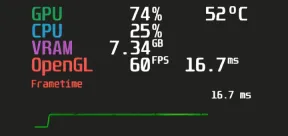 MANGOHUD-監視FPS,Linux遊戲中的CPU和GPU使用情況Apr 28, 2025 am 09:25 AM
MANGOHUD-監視FPS,Linux遊戲中的CPU和GPU使用情況Apr 28, 2025 am 09:25 AMMangoHud:實時監控Linux遊戲性能的利器 MangoHud是一款功能強大且輕量級的工具,專為遊戲玩家、開發者以及任何希望實時監控系統性能的用戶而設計。它作為Vulkan和OpenGL應用程序的疊加層,顯示FPS、CPU和GPU使用率、溫度等重要信息。本文將探討MangoHud的功能、工作原理以及使用方法,並提供在Linux系統上安裝和配置MangoHud的分步說明。 MangoHud是什麼? MangoHud是一個開源項目,可在GitHub上獲取,旨在提供一種簡單且可自定義的方式來監
 5必不可少的Linux命令行檔案工具 - 第1部分Apr 28, 2025 am 09:23 AM
5必不可少的Linux命令行檔案工具 - 第1部分Apr 28, 2025 am 09:23 AM管理存檔文件是Linux中的常見任務。本文是兩部分系列中的第一篇,探討了五種強大的命令行檔案工具,詳細介紹了他們的功能和示例的用法。 1。焦油命令:多功能存檔實用程序 t


熱AI工具

Undresser.AI Undress
人工智慧驅動的應用程序,用於創建逼真的裸體照片

AI Clothes Remover
用於從照片中去除衣服的線上人工智慧工具。

Undress AI Tool
免費脫衣圖片

Clothoff.io
AI脫衣器

Video Face Swap
使用我們完全免費的人工智慧換臉工具,輕鬆在任何影片中換臉!

熱門文章

熱工具

EditPlus 中文破解版
體積小,語法高亮,不支援程式碼提示功能

SublimeText3漢化版
中文版,非常好用

WebStorm Mac版
好用的JavaScript開發工具

ZendStudio 13.5.1 Mac
強大的PHP整合開發環境

SublimeText3 Mac版
神級程式碼編輯軟體(SublimeText3)





